WPS表格同時查看兩個工作簿的方法教程
時間:2023-06-28 09:32:48作者:極光下載站人氣:1037
wps表格是很多小伙伴都在使用的一款軟件,在其中我們可以自由編輯和處理數據,實現高效辦公。如果我們需要對比兩個工作表中的數據,小伙伴們知道具體該如何進行操作嗎,其實操作方法是非常簡單的,在WPS表格中有一個“并排比較”功能,還有一個“重排窗口”功能,我們可以分別借助這兩個功能實現并排顯示兩個表格的效果,方便進行數據的對比分析,非常地方便實用。小伙伴們可以打開自己的軟件后一起動手操作起來,看看效果。接下來,小編就來和小伙伴們分享具體的操作步驟了,有需要或者是有興趣了解的小伙伴們快來和小編一起往下看看吧!
操作步驟
第一步:點擊打開兩個WPS表格,可以在界面上方看到我們打開的是工作簿3和工作簿1;
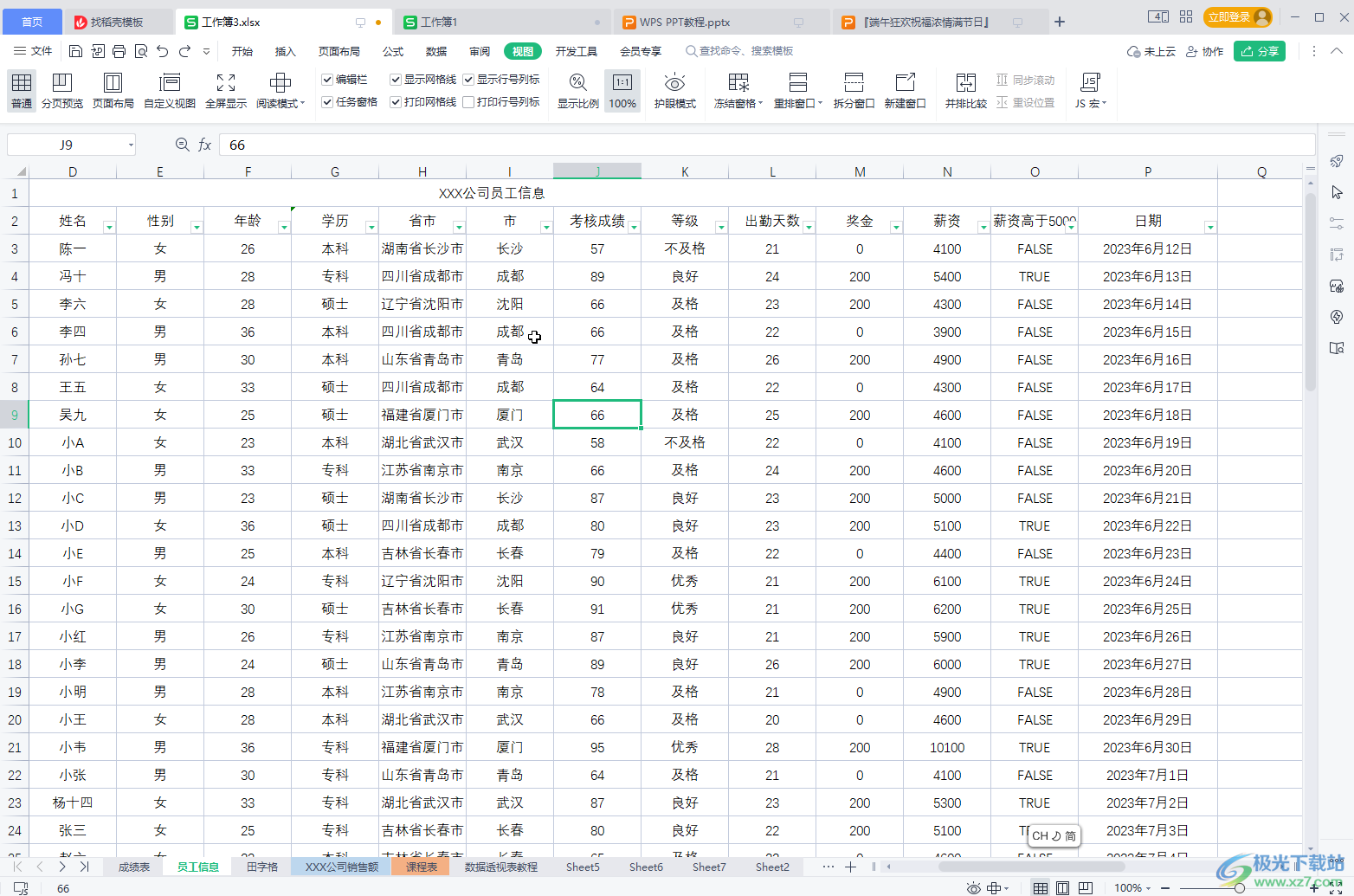
第二步:方法1.在任意一個工作簿中點擊“視圖”——“并排比較”;

第三步:就可以看到同時將兩個工作簿并排顯示了,可以對比查看數據,如果有需要還可以點擊開啟“同步滾動”,這樣在任意一個表格中滾動鼠標查看數據時另一個表格也會一起滾動數據,后續再次點擊“并排比較”按鈕取消開啟狀態可以退出并排顯示效果;
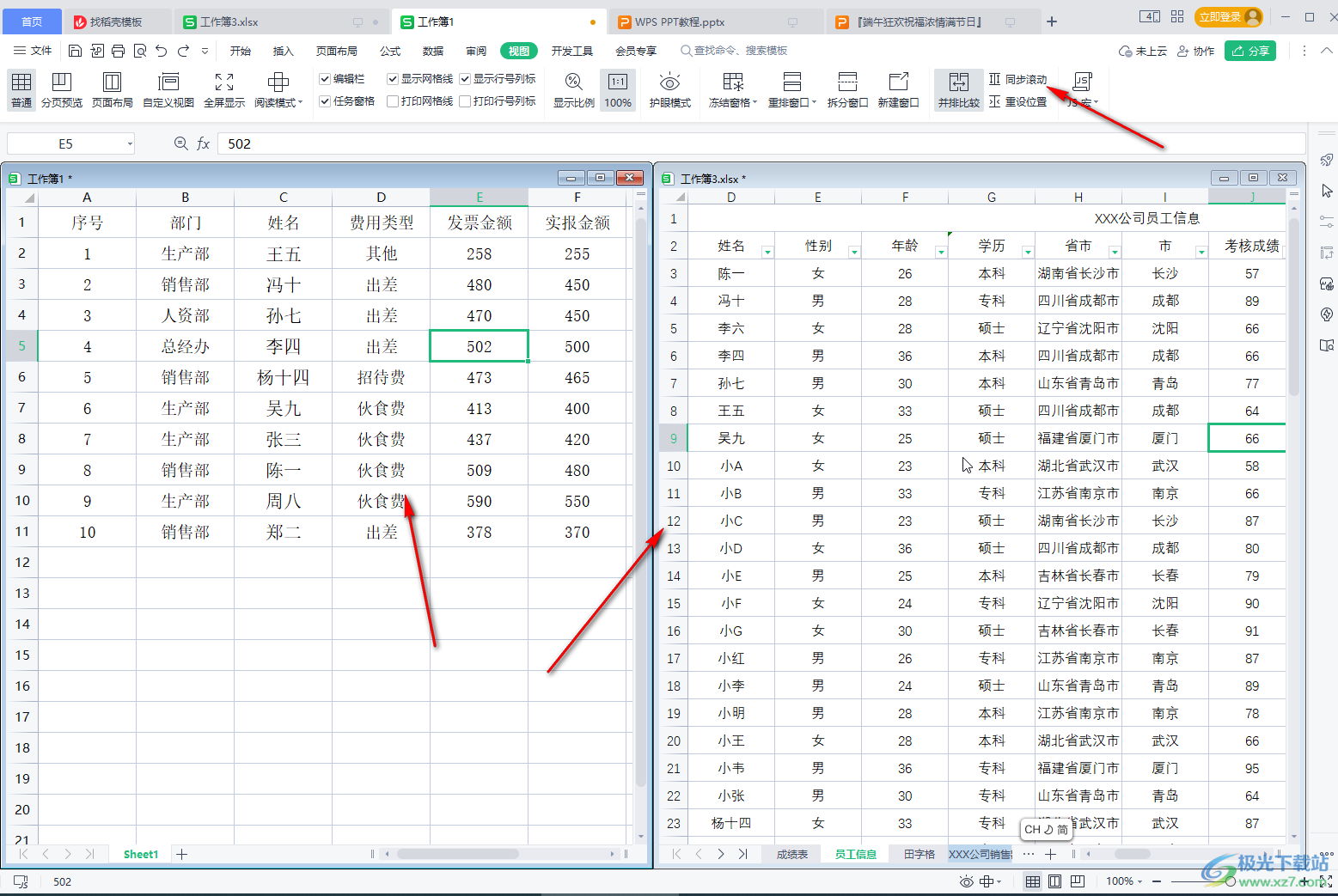
第四步:方法2.在“視圖”選項卡中點擊“重排窗口”;
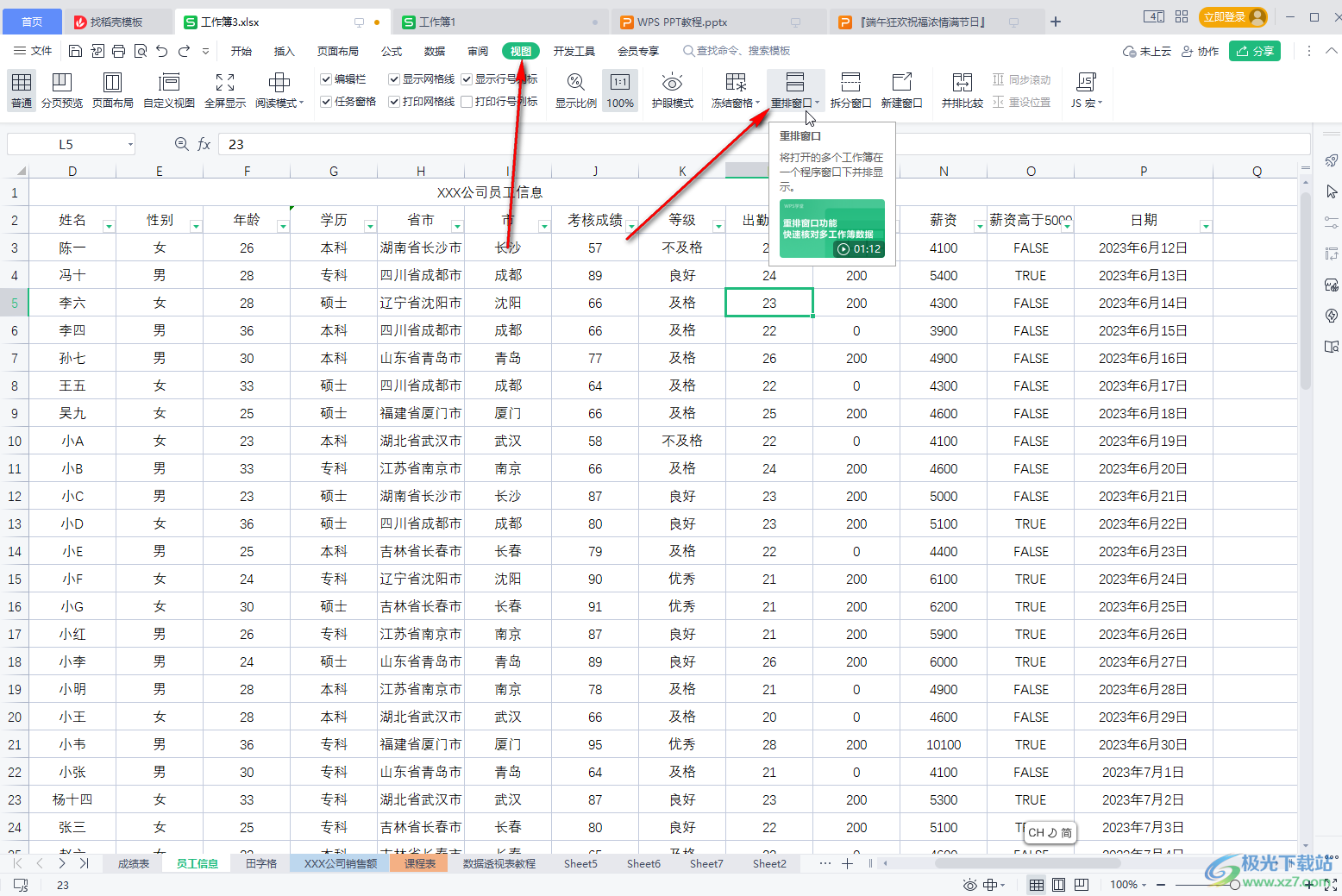
第五步:在下拉箭頭中可以選擇“水平平鋪”或者“垂直平鋪”,后續點擊任意一個表格右上的放大顯示圖標就可以退出同時顯示兩個窗口的效果了。
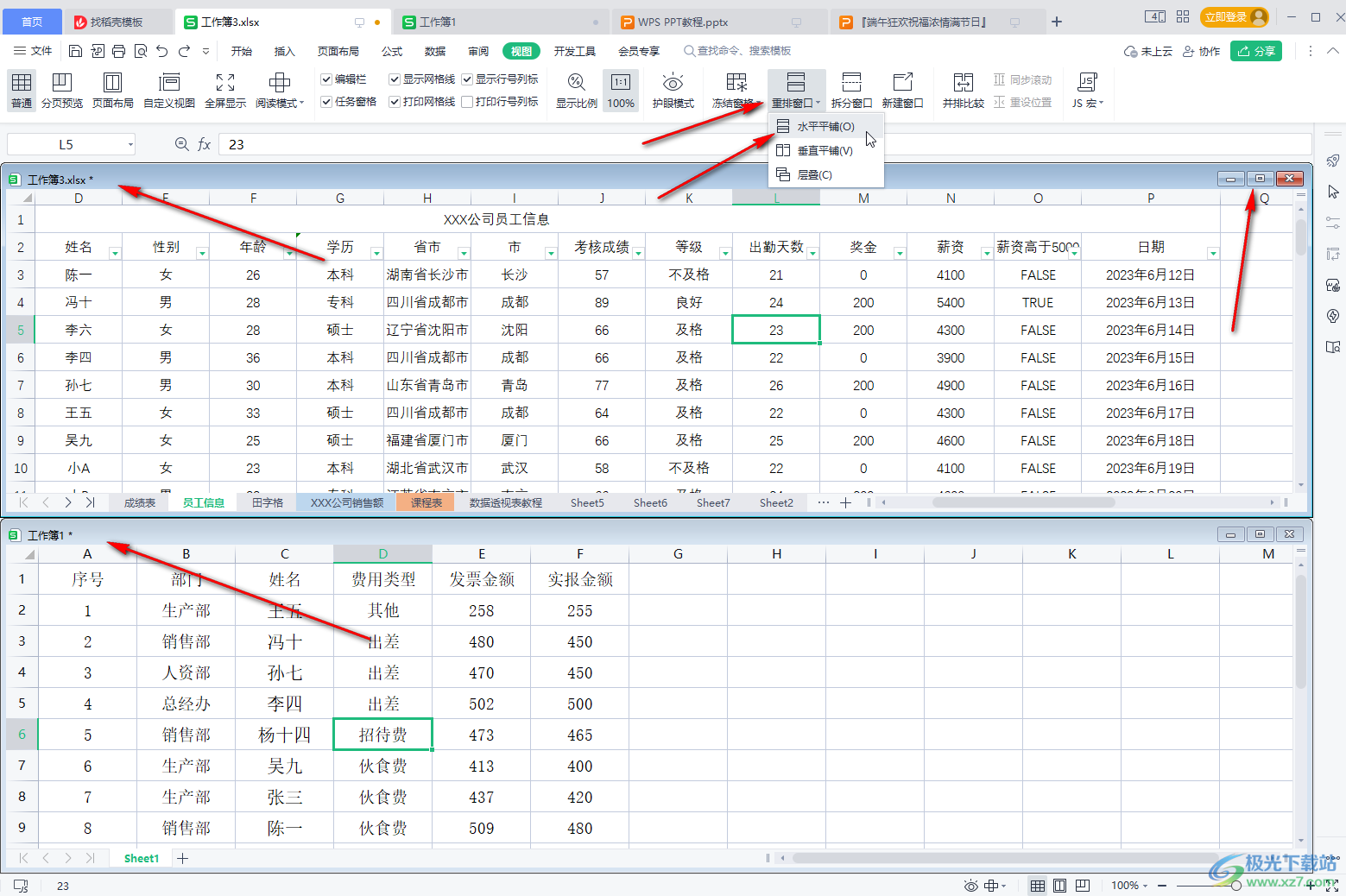
以上就是電腦版WPS表格中讓兩個表格同時顯示的方法教程的全部內容了。上面的兩種方法操作起來都是非常簡單的,小伙伴們可以打開自己的軟件后分別動手操作一下。

大小:240.07 MB版本:v12.1.0.18608環境:WinAll, WinXP, Win7, Win10
- 進入下載
相關推薦
相關下載
熱門閱覽
- 1百度網盤分享密碼暴力破解方法,怎么破解百度網盤加密鏈接
- 2keyshot6破解安裝步驟-keyshot6破解安裝教程
- 3apktool手機版使用教程-apktool使用方法
- 4mac版steam怎么設置中文 steam mac版設置中文教程
- 5抖音推薦怎么設置頁面?抖音推薦界面重新設置教程
- 6電腦怎么開啟VT 如何開啟VT的詳細教程!
- 7掌上英雄聯盟怎么注銷賬號?掌上英雄聯盟怎么退出登錄
- 8rar文件怎么打開?如何打開rar格式文件
- 9掌上wegame怎么查別人戰績?掌上wegame怎么看別人英雄聯盟戰績
- 10qq郵箱格式怎么寫?qq郵箱格式是什么樣的以及注冊英文郵箱的方法
- 11怎么安裝會聲會影x7?會聲會影x7安裝教程
- 12Word文檔中輕松實現兩行對齊?word文檔兩行文字怎么對齊?
網友評論